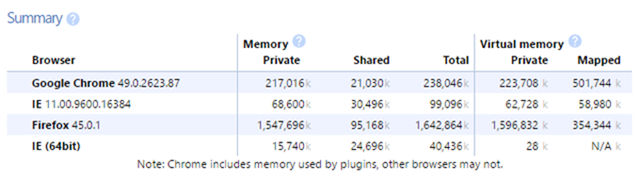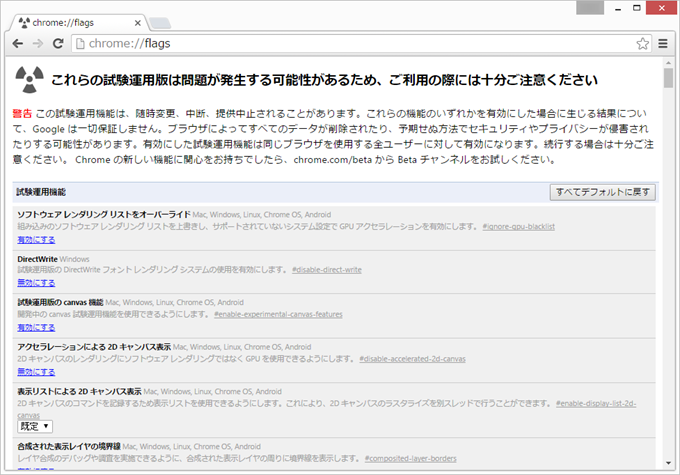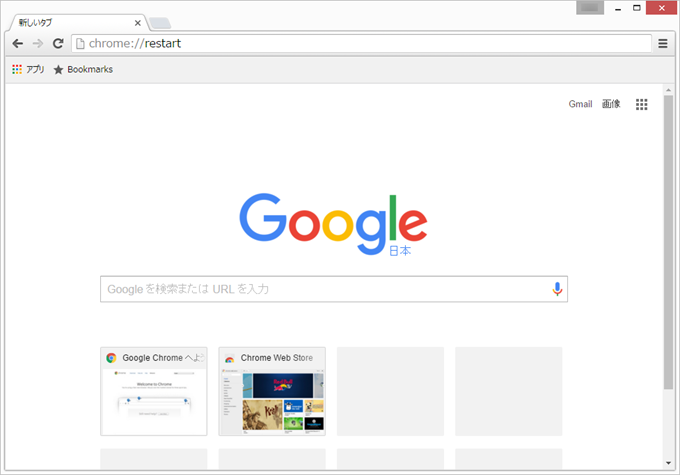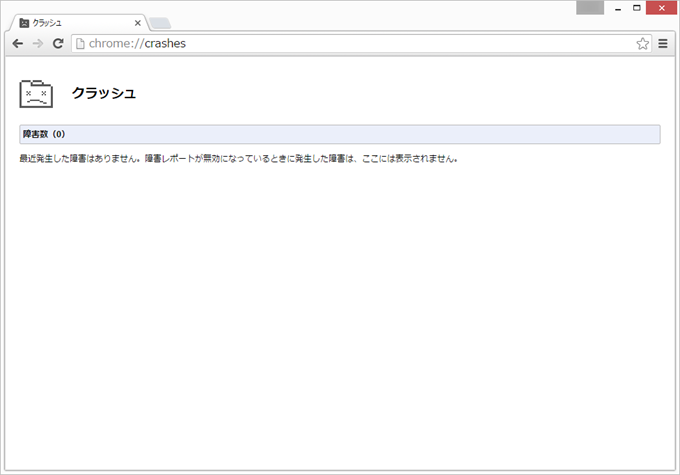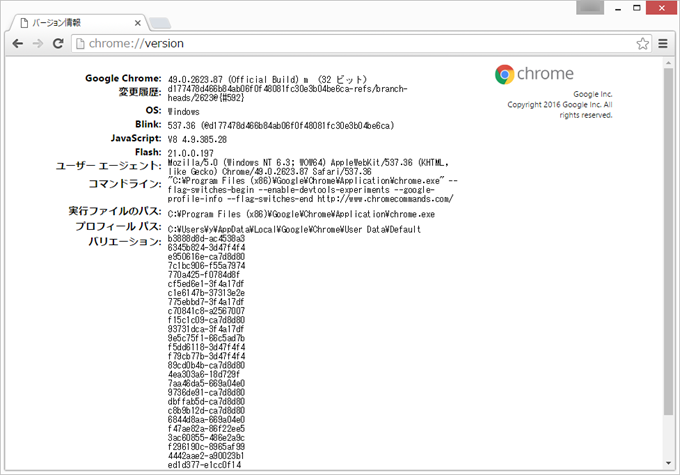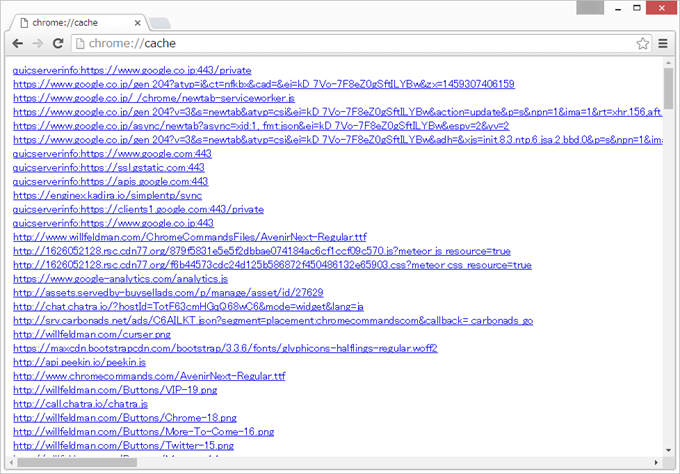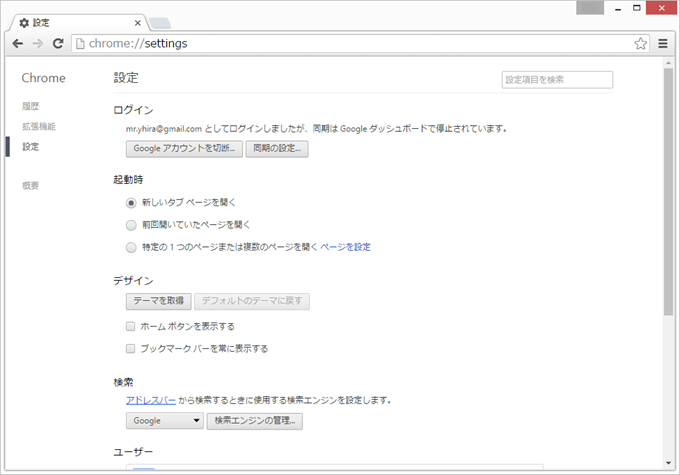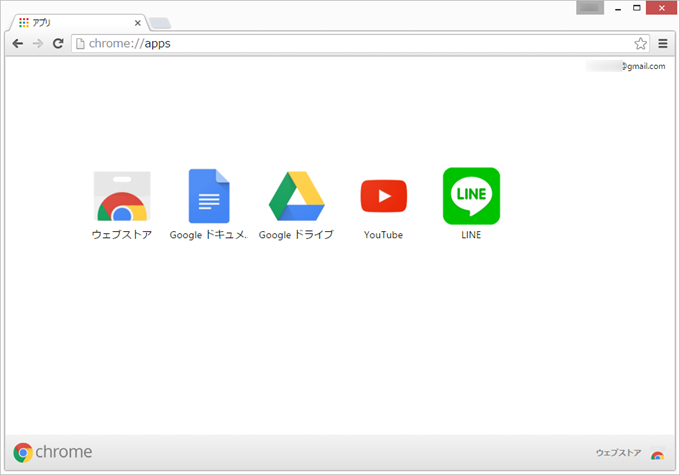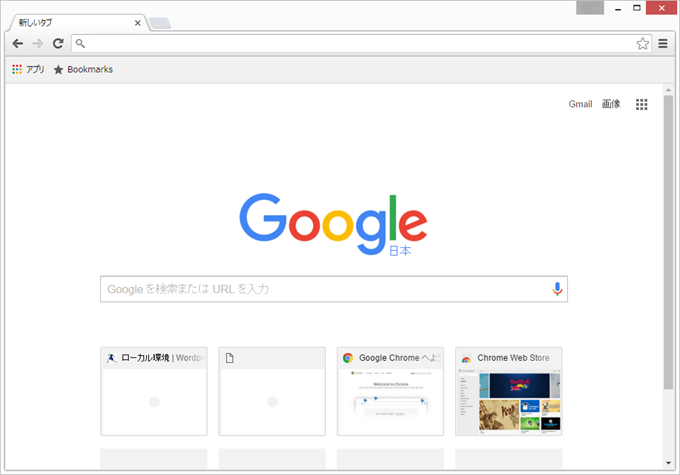Chromeには、アドレスバーにコマンドを入力することで利用することができる隠しコマンド的なものがあります。
そういったコマンドは、ほとんど利用しないので、隠しコマンド状態になっているとは思います。ですが、1年に1回か2回ほどは、使うことがありそうなものもあります。
僕はこれまで、そういったコマンドを使用するときは、用途でググってからコマンドを探して設定を行っていました。けれど、設定を行うたびに毎回ググるのも面倒くさくなってきたので、これを機会に、Chromeコマンドをまとめておこうと思います。
photo by Clive Darra
目次
Chromeコマンドの利用方法
Chromeコマンドを利用するには、アドレスバーにあとで紹介する、コマンドを入力して、エンターキーを押してください。
以下で紹介するものは、オプションメニューから利用することができるコマンドも含まれます。
まずは、オプションメニューから開くことはできず、コマンドからしか利用できないものから紹介していきます。
コマンド一覧を開く
chrome://chrome-urls
Chromeで利用できるコマンドの一覧を表示します。
とりあえず、このコマンドさえ覚えておけば、その他のコマンドは、ここからクリックして選ぶだけで利用することができます。
メモリの使用量を見る
chrome://memory
各種ブラウザなどを含めたメモリの使用量を見ることができます。
以下のように、ブラウザごとのメモリの使用量を見たり、
タブごとの使用量を見たりすることができます。
Chrome試験機能の利用
chrome://flags
Chromeで、試験的に導入されている機能のオン/オフができます。
Chromeの、ちょっと特殊な設定をするときに、たまに利用します。これが最も利用するコマンドかもしれません。
ただし、試験運用機能は、随時更新、中断、提供中止されることがあります。また、予期せぬセキュリティ、プライバシーが侵害される可能性もあるので注意が必要です。
Chromeの再起動
chrome://restart
Chromeの再起動を行います。通常は、ブラウザを閉じて開けばよいという噂もある。
プラグイン一覧の表示
chrome://plugins
Chromeが利用しているプラグイン一覧を表示することができます。プラグインのオン/オフの設定も行うことができます。
障害レポートの表示
chrome://crashes
ブラウザがクラッシュした等の障害レポート一覧を表示します。
この機能は「使用統計データや障害レポートを自動的に Google に送信する」が有効になっていないと利用できません。
Chromeの詳細なバージョン情報の表示
chrome://version
Chromeの詳細なバージョン情報や、ステータス情報を見ることができます。
キャッシュ一覧を開く
chrome://cache
Chromeが保存しているキャッシュの一覧を表示することができます。
ブックマークマネージャを開く
chrome://bookmarks
ブックマーク管理画面を開くことができます。
Chromeの設定ボタン![]() からメニューを開いて、「ブックマーク → ブックマークマネージャ」を選択すれば同様のことができます。Ctrl + Shift + Oでも可。
からメニューを開いて、「ブックマーク → ブックマークマネージャ」を選択すれば同様のことができます。Ctrl + Shift + Oでも可。
履歴を開く
chrome://history
Chromeに記録されているWEBページの閲覧履歴を開くことができます。
Chromeの設定ボタン![]() からメニューを開いて、「履歴 → 履歴」を選択すれば同様のことができます。Ctrl + Hでも可。
からメニューを開いて、「履歴 → 履歴」を選択すれば同様のことができます。Ctrl + Hでも可。
ダウンロード履歴の表示
chrome://downloads
Chromeでダウンロードしたファイルの履歴を表示します。
Chromeの設定ボタン![]() からメニューを開いて、「ダウンロード」を選択すれば同様のことができます。Ctrl + Jでも可。
からメニューを開いて、「ダウンロード」を選択すれば同様のことができます。Ctrl + Jでも可。
設定の表示
chrome://settings
Chromeの設定画面を開きます。
Chromeの設定ボタン![]() からメニューを開いて、「設定」を選択すれば同様のことができます。
からメニューを開いて、「設定」を選択すれば同様のことができます。
拡張機能一覧の表示
chrome://extensions
Chrome拡張の一覧を表示します。
Chromeの設定ボタン![]() からメニューを開いて、「その他のツール → 拡張機能」を選択すれば同様のことができます。
からメニューを開いて、「その他のツール → 拡張機能」を選択すれば同様のことができます。
アプリの表示
chrome://apps
インストールされているGoogleアプリを表示します。
ブックマークバーのアプリからも開くことができるので、コマンドを入力必要はないかもしれませんが一応。
新しいタブを開く
chrome://newtab
Chromeの新しいタブを開くことができます。
Chromeの設定ボタン![]() からメニューを開いて、「新しいタブ」を選択すれば同様のことができます。Ctrl + TでもOK。
からメニューを開いて、「新しいタブ」を選択すれば同様のことができます。Ctrl + TでもOK。
全てのコマンド
以下がコマンド一覧「chrome://chrome-urls」に掲載されている、全コマンドです。
Chromeコマンド
- chrome://accessibility
- chrome://appcache-internals
- chrome://apps
- chrome://blob-internals
- chrome://bookmarks
- chrome://cache
- chrome://chrome
- chrome://chrome-urls
- chrome://components
- chrome://conflicts
- chrome://copresence
- chrome://crashes
- chrome://credits
- chrome://device-log
- chrome://devices
- chrome://discards
- chrome://dns
- chrome://downloads
- chrome://extensions
- chrome://flags
- chrome://flash
- chrome://gcm-internals
- chrome://gpu
- chrome://help
- chrome://histograms
- chrome://history
- chrome://indexeddb-internals
- chrome://inspect
- chrome://invalidations
- chrome://local-state
- chrome://media-internals
- chrome://memory
- chrome://memory-internals
- chrome://nacl
- chrome://net-internals
- chrome://network-error
- chrome://network-errors
- chrome://newtab
- chrome://omnibox
- chrome://password-manager-internals
- chrome://plugins
- chrome://policy
- chrome://predictors
- chrome://print
- chrome://profiler
- chrome://quota-internals
- chrome://serviceworker-internals
- chrome://settings
- chrome://signin-internals
- chrome://suggestions
- chrome://sync-internals
- chrome://system
- chrome://terms
- chrome://thumbnails
- chrome://tracing
- chrome://translate-internals
- chrome://user-actions
- chrome://version
- chrome://view-http-cache
- chrome://webrtc-internals
- chrome://webrtc-logs
デバッグ向けコマンド
- chrome://badcastcrash
- chrome://crash
- chrome://crashdump
- chrome://kill
- chrome://hang
- chrome://shorthang
- chrome://gpuclean
- chrome://gpucrash
- chrome://gpuhang
- chrome://ppapiflashcrash
- chrome://ppapiflashhang
- chrome://quit/
- chrome://restart/
まとめ
こうやって、まとめておいて書くのもなんですが、通常利用するなら、そこまで利用する必要もない機能ばかりではあります。
僕自体も、実際に以下のコマンドぐらいしか利用していません。
- chrome://memory
- chrome://flags
これらのコマンドは、すべて覚えずとも「chrome://chrome-urls」さえ覚えておけば、十分なような気がします。